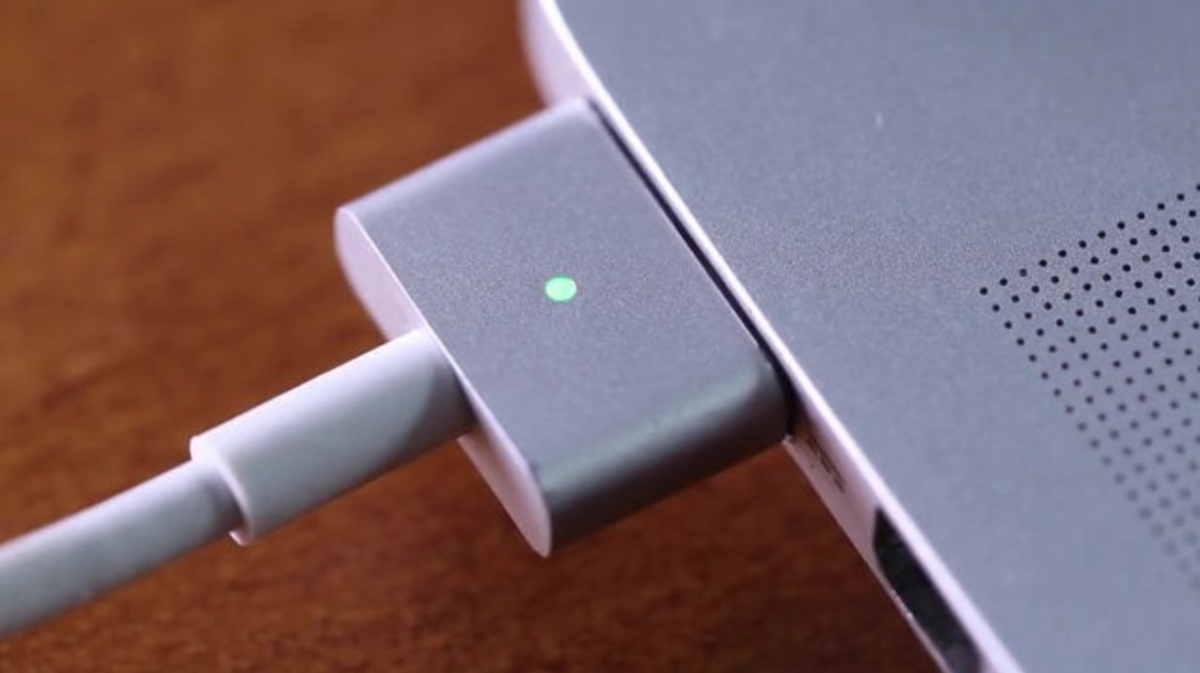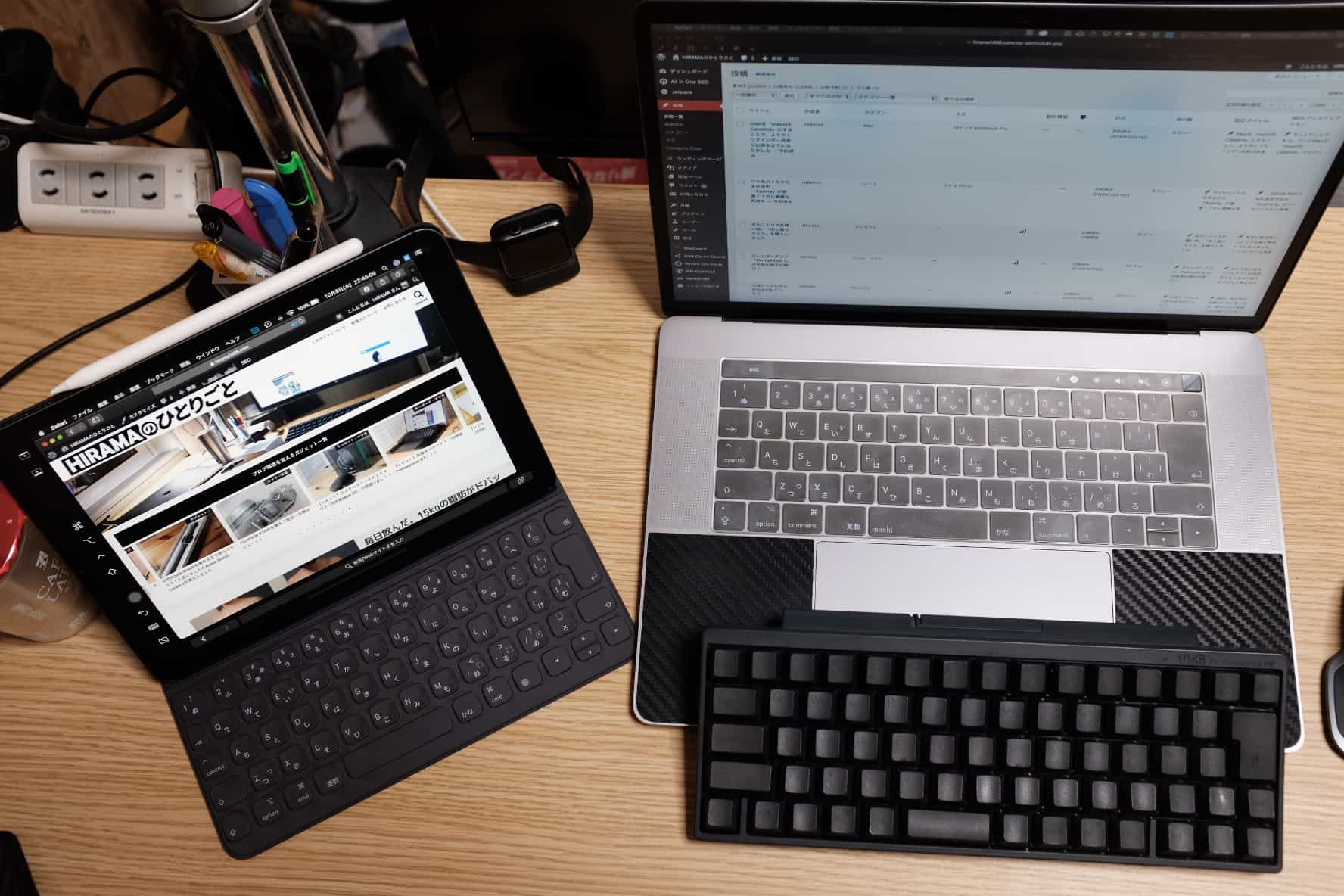
「macOS Catalina」に追加新機能である「Sidecar」。みなさんはもうお試しになられましたか?
iPadをMacのサブディスプレイとして利用ができる機能です。今まではアプリでiPadをサブディスプレイ化していたのですが、ついにMacの新機能として登場しました
普段から”15インチ MacBook Pro””11インチ iPad Pro”を持っている僕としては試さずにいられない機能です
「Sidecar」が登場してから数日、サラリーマンブロガーある僕が「Sidecar」を使った感想等を語っていく
「Sidecar」の使い方
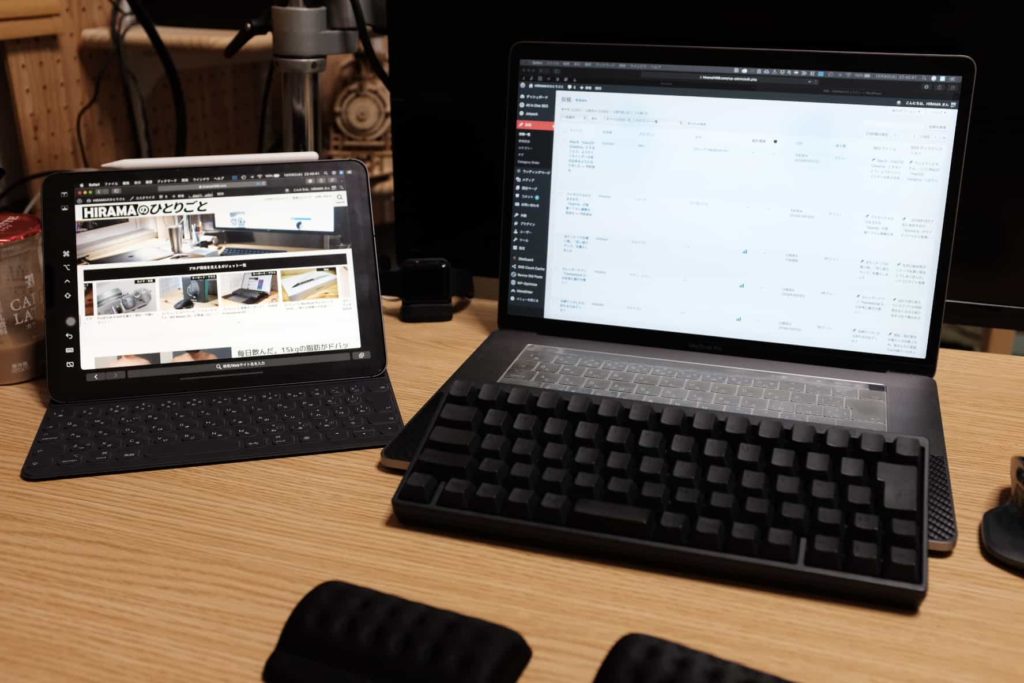
まずは「Sidecar」の使い方にカンタンに触れていこう
「Sidecar」はどのMacでもiPadでも使えるわけではなく対応した機種のみで利用が可能となる
- iPad→「iPadOS 13」+「Apple Pencil」対応モデル
- Mac→「macOS Catalina」対応モデル
対応機種を用意するだけでは「Sidecar」を利用する事ができない。以下の条件を満たす必要がある
- 両方のデバイスで同じ、Apple IDを使ってiCloudにサインインしてく
- 両方のデバイスでBluetooth、WiFi、Handoffを有効にする
- 両方のデバイスを10メートル以内に近づけて使う
- iPadでモバイルデータ通信を共有していない。Macでもインターネット接続を共有していない。
これで「Sidecar」をワイヤレスで利用することができる
サブディスプレイ化したiPadを好きな配置にできる
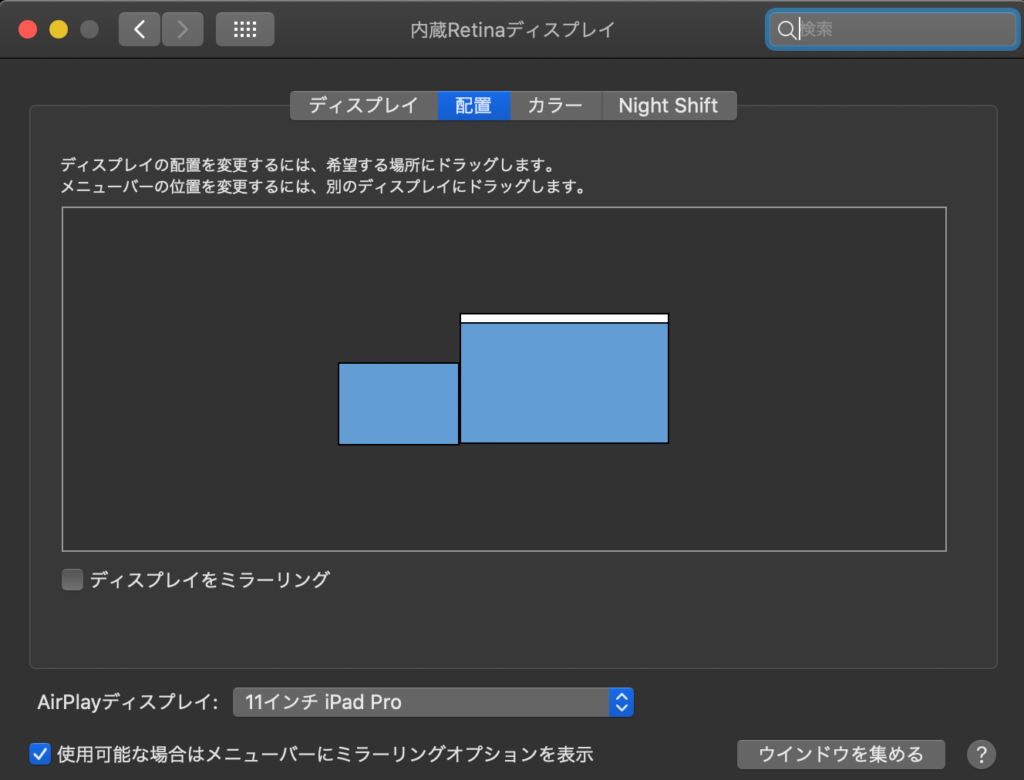
「Sidecar」でiPadとMacの接続が完了すると「設定」→「ディスプレイ」→「配置」でサブディスプレイ化したiPadを上下左右好きな位置へと配置することができる
ここでひとつ思いついたのだが、iPadが外部ディスプレイ扱いになっているっぽいからクラムシェルモードがいけるんじゃね?と思い試したが全くもって出来なかった
実際「Sidecar」はどうなの?
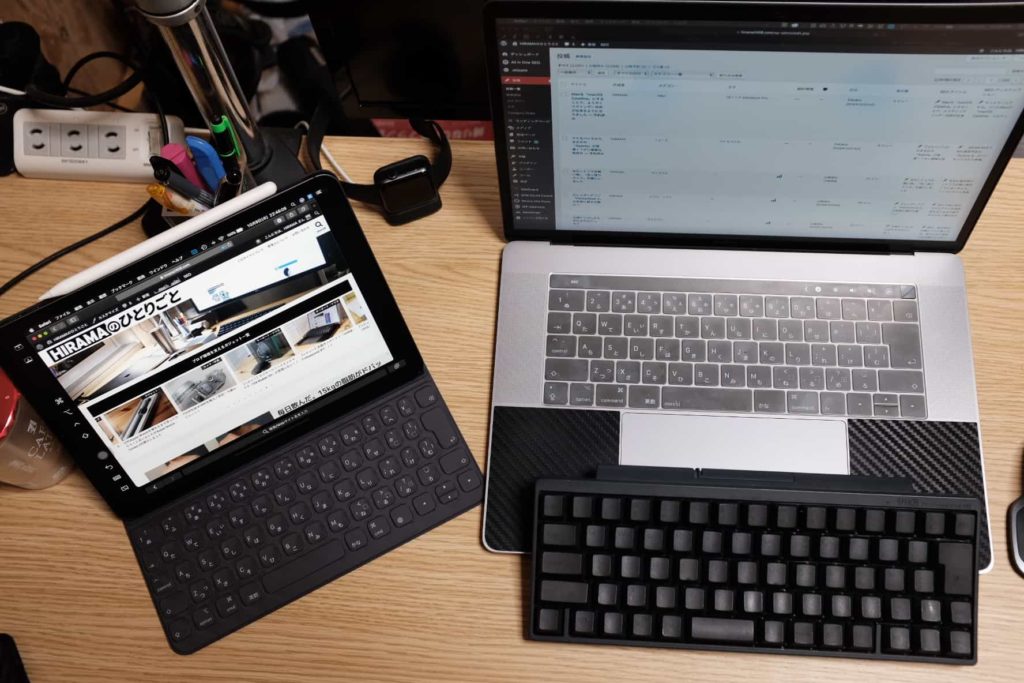
普段からMacに外部ディスプレイを多様している僕が「Sidecar」を使ってみて良かったと思う点
- ワイヤレスなのでワンタッチで接続
- 遅延が少ない
- iPadのディスプレイからも操作ができる(基本的にApple Pencilが必須)
- iPadのSmartKeyboardが使える
思ってたよりカンタンに接続することができるので外出先やちょっとしたサブディスプレイが欲しいのであればどんどん活用していくといいだろう
逆に「これはちょっとな〜」と思った点
- 接続すると設定しているMacの「疑似解像度」が解除されデフォルトになる→設定し直せば解決
- iPadからの操作でクリックするとき指でもちゃんと反応して欲しかった
ただ全体的には満足しておりかなり実用レベルだと思うのでMac、iPadを普段から持ち歩くユーザーは使わない手はないだろう!
自宅内ならiPadで疑似Macを楽しむことができる
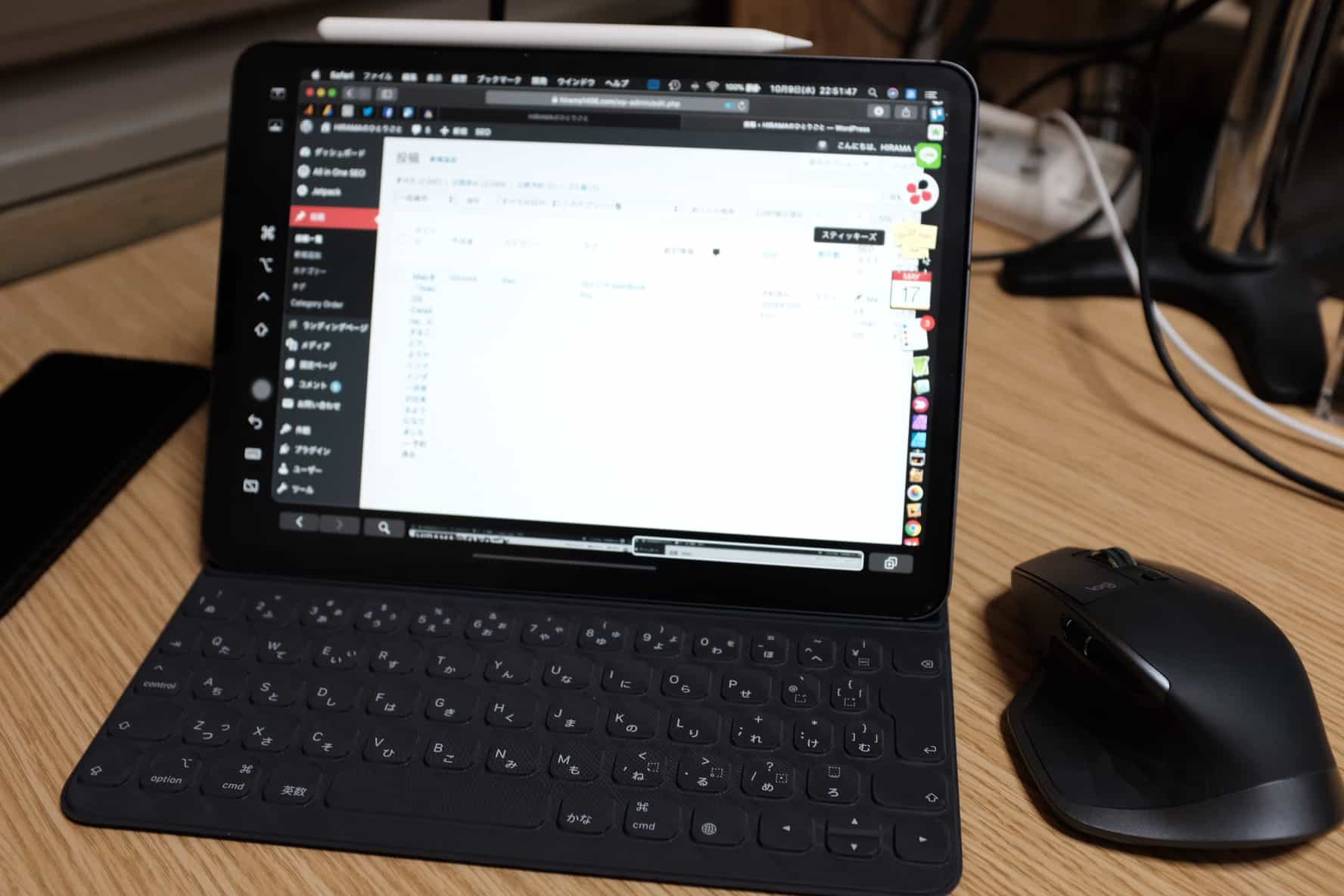
こんなヘンテコな使い方をしているのは僕だけかもしれないが、“iPadでMacのディスプレイを表示、操作ができる”ということはMacを起動しっぱなしでiPadだけを持って自宅内好きなとこで作業をすることができるということ!
僕の場合は自分で部屋で「Sidecar」を起動し、iPadだけもってリビングで作業をすることもある
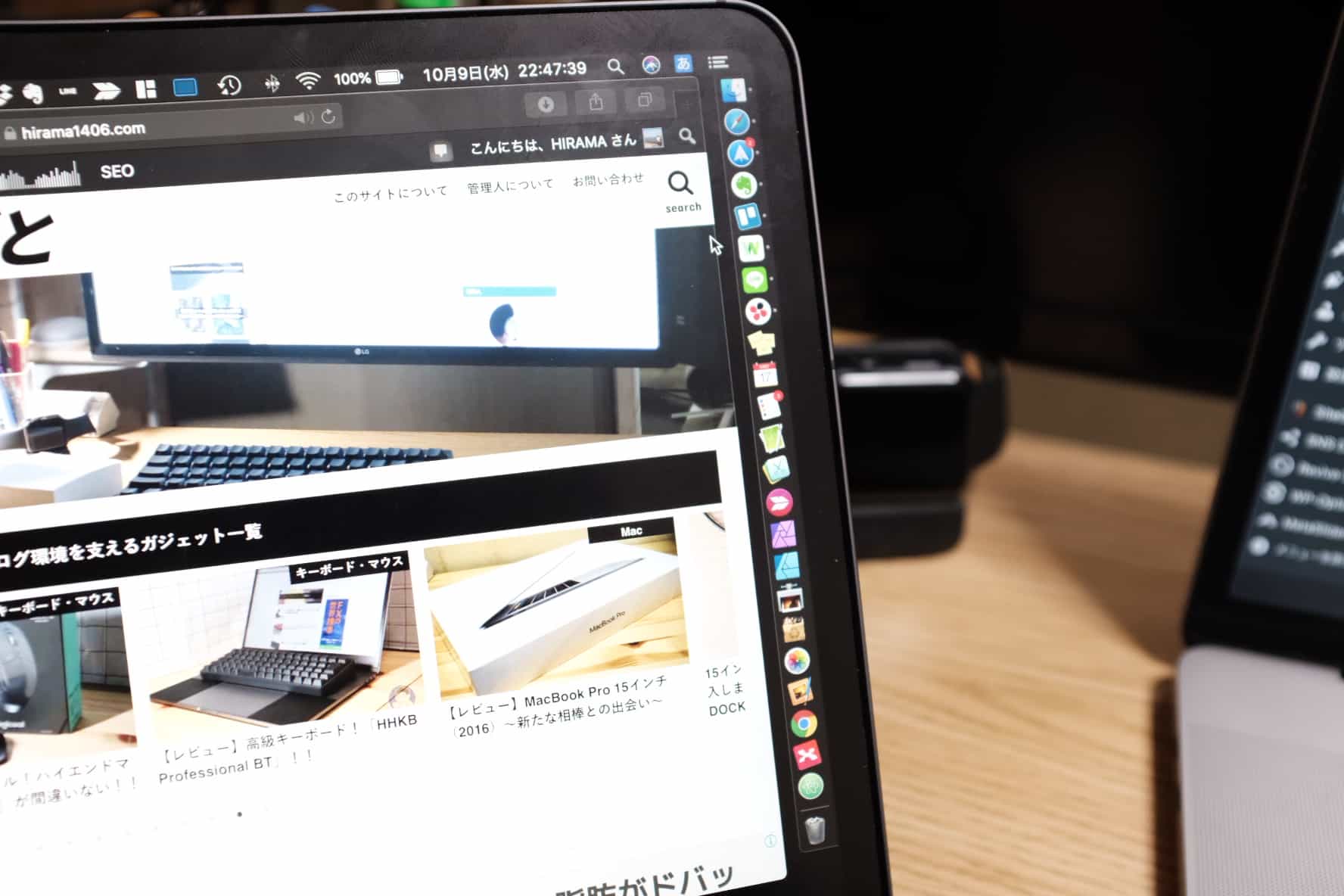
iPadでMacアプリが使える(ちょっと語弊があるが)ので11インチサイズのMacを使っているような感覚だ
今までにない体験を楽しむことができる。もうひとつ残念なのだが、「Sidecar」を利用している状態でiPadをマウスに接続しても全く使えないということ
もし今後、対応してくれるのであれば自宅内でiPadを第2のMacとしてかなり活躍させられるかもしれない
Apple Pencilが使えるのが強み
正直、ただサブディスプレイが欲しいならiPadじゃなくてもお手頃価格のディスプレイがゴロゴロしているのでそちらを購入した方が幸せになれる
「Sidecar」の最大のメリットは「Apple Pencil」を使えることだ。先程、僕もなんだかんだと語ったが今までMacのディスプレイ上でしか出来なかった作業がiPadで、しかもApple Pencilで操作ができるのはクリエイティブな仕事をしているユーザーからするとメリットは大きいだろう
逆に僕のようにブログ等のサイト運営をしているユーザーにとってはどちらかというサブディスプレイとしてだけ使うことが多いかもしれない
ともあれ「Sidecar」は非常に便利な機能なのでまだ試していない方はぜひ試してみてはいかがだろうか?